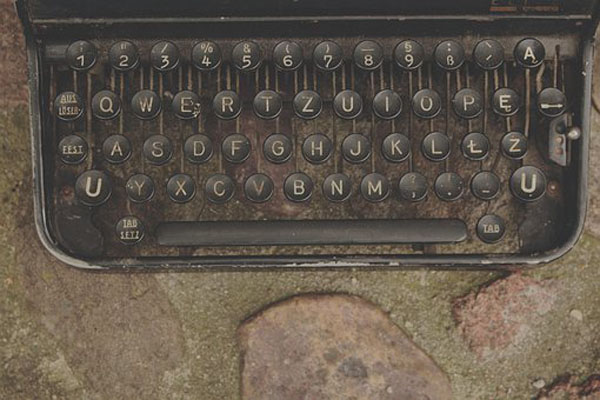即插即打!教你快速上手數碼復合機USB打印
在復合機設備的諸多功能中,USB直連打印功能是一項不可忽視的便捷功能。在企業的日常辦公中,常規的網絡打印固然方便快捷,可是相應的網絡故障或者電腦端的驅動異常都有可能造成無法打印的情況,在這種情況下,USB直連打印功能就成為用戶需要仰仗的快速打印功能了。
不過在實際使用USB直連打印功能的過程中,不熟練的用戶可能會遇到各種各樣的狀況,。這里就以一臺非常主流的入門級復合機設備:柯尼卡美能達bizhub C266為例,為各位詳細解讀一下數碼復合機設備的USB直連打印功能,方便各位正確高效的使用這項功能。

USB直連打印應用操作指南
***步:連接外部存儲器
既然是USB直連打印,那么***步自然就是準備好U盤,插入復合機設備的USB接口。柯尼卡美能達bizhub C266的USB連接口位于機身的右側,靠近操作面板的地方,很輕易就能找到。

插入U盤后,復合機顯示屏將會自動彈出選項窗口,點擊選擇“從外部儲存打印文檔”。
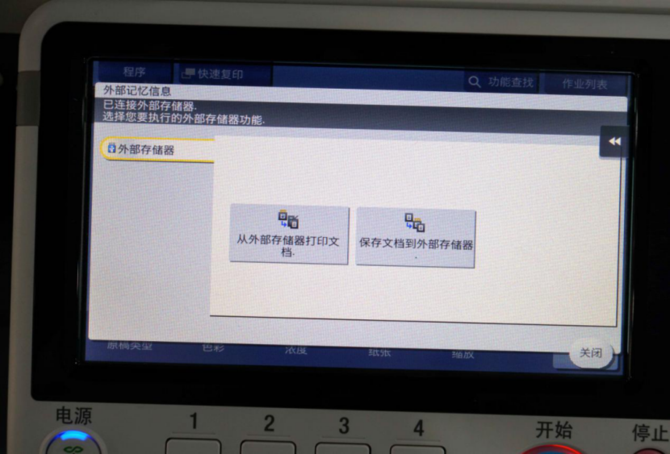
值得注意的是,如果插入U盤后一段時間之內用戶沒有操作設備,那么這個選項窗口將會自動關閉,顯示主頁菜單。面對這種情況,我們也可以通過點擊主頁上的“外部儲存器”按鈕或者屏幕右上方的小USB圖標來進行USB打印作業。

“外部儲存器”按鈕以及屏幕右上方的小USB圖標
第二步:選擇需要打印的文件
點擊進入后,屏幕上會顯示U盤中的文件列表,選擇需要打印的文件即可,這里,咱們使用評測使用的測試樣張進行演示。
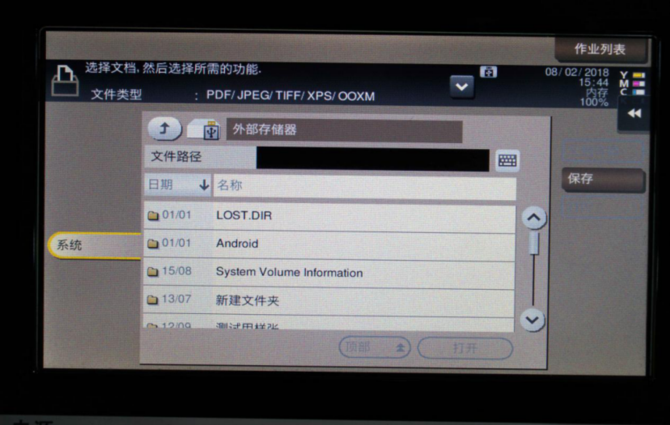
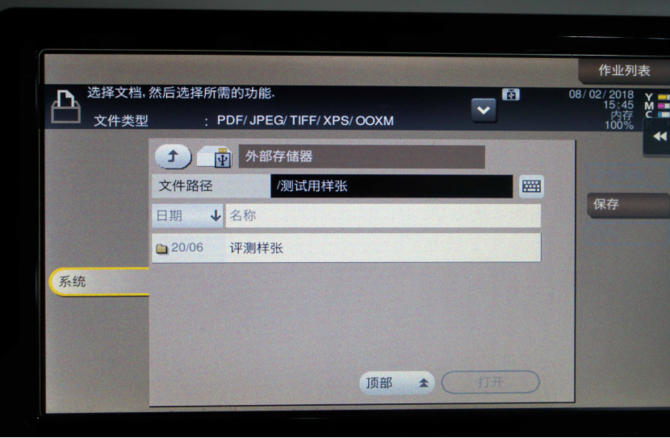
選中具體需要打印的文件,屏幕右側的“文檔詳情”按鈕將會亮起,可以點擊查看該文件的屬性。

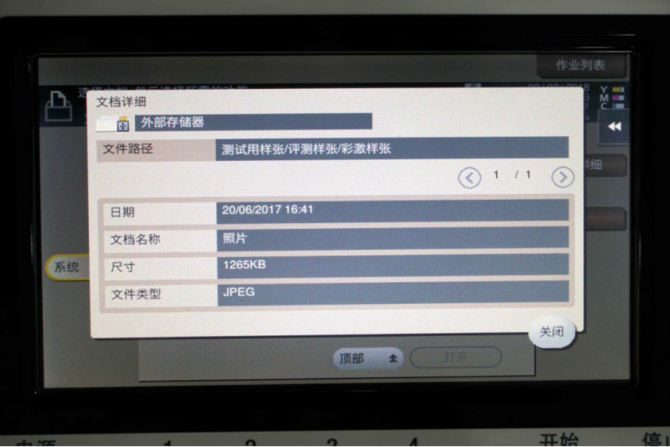
第三步:進行打印設置
確定需要打印的文件后,點擊“打開”,則會進入到頁面設置界面,可以在該頁面上設置該文檔輸出時的一些基本設置,包括副本數量、色彩模式以及選用紙張。
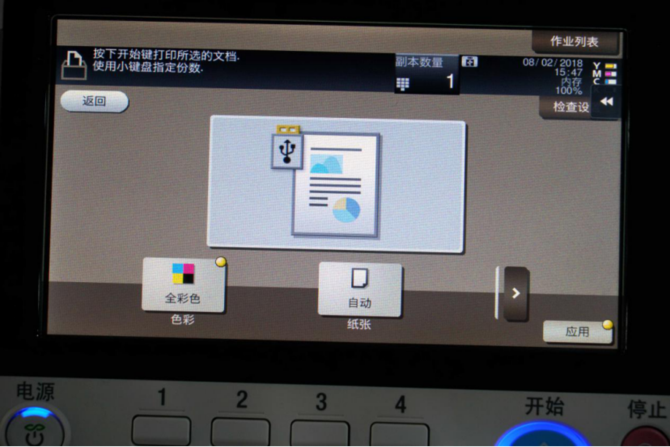
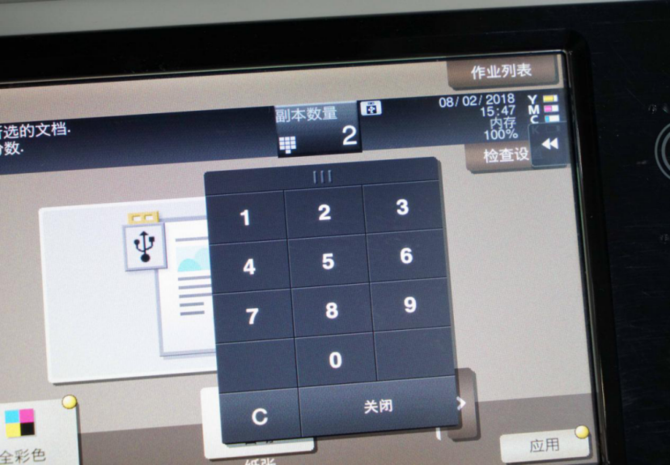
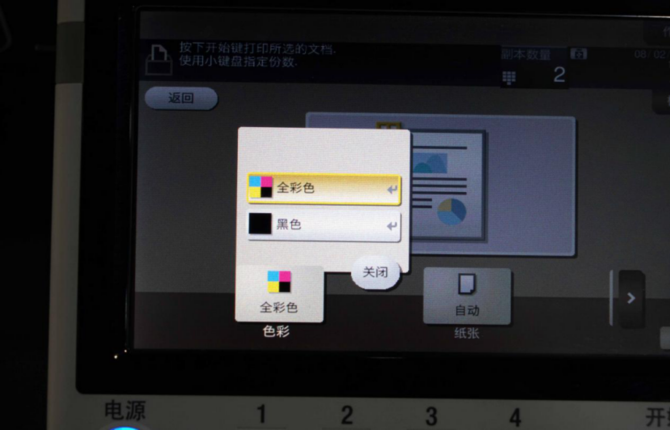
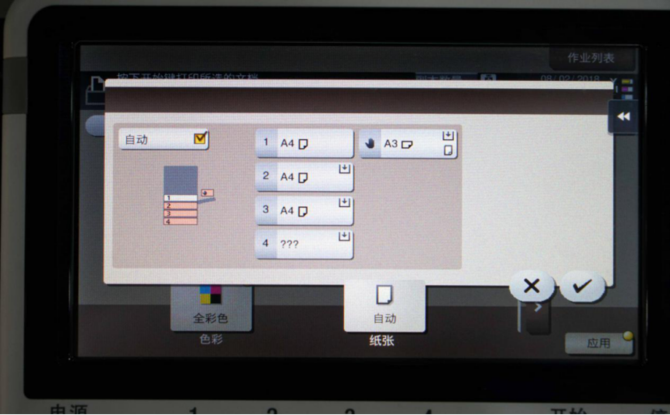
除了這些基本的設置之外,我們還可以選擇點擊屏幕右下角的“應用”按鈕,進行進一步的打印設置。

進入“應用”菜單之后,有大量的選項設置可供使用者選擇。
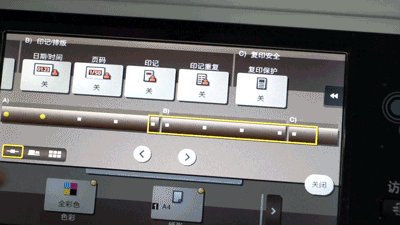
第四步:開始打印!
在全部設置完成之后,點擊操作面板上的開始按鈕,就設備就會開始打印了!
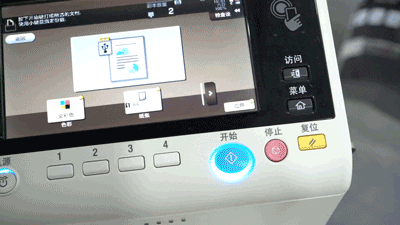
這樣,一次簡單快捷的USB直連打印作業就完成了!